目次
■ARグリーティングカードで何が出来るの?■そもそもARって何?
■アプリダウンロード
■動作環境/注意事項
■アニメーションを作成する
■動画をうまく撮るコツ
■作成したアニメーションを確認する
■アニメーションを見るには(ARカード/シールを送られた人)
■FAQ(よくある質問)
ARグリーティングカードで何が出来るの?
ARグリーティングカード:
誕生日やクリスマス、大切な人に想いを伝えるグリーティングカード。ARグリーティングカードなら、カードに書いたメッセージと共に、飛び出す3D動画を添付して送ることが出来ます。大切なあの人へ、自分の声と姿で気持ちを届けよう!※ご利用には専用アプリ「MakeAR]が必要です。無料でダウンロードいただけます。
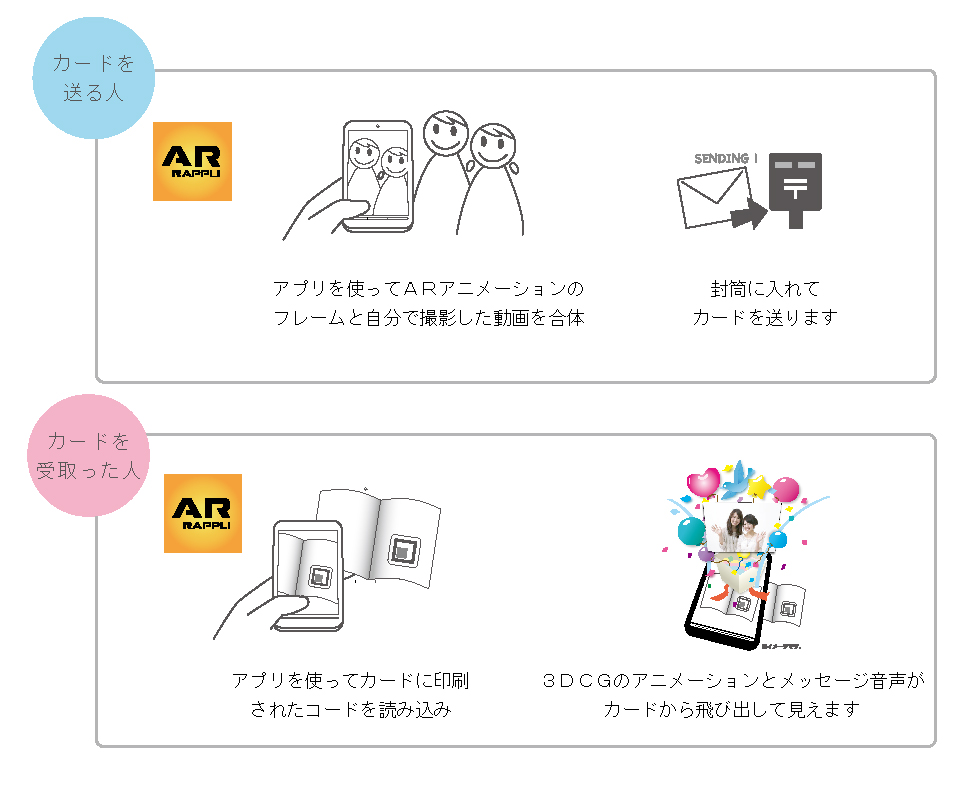
そもそもARって何?
AR:
ARとはAugmented Reality(オーグメンティド・リアリティ)の略で、日本語では拡張現実と呼ぶ今注目の最新技術です。人が知覚する現実環境や見えている世界をコンピュータにより拡張する技術を指します。スマートフォンのカメラ越しの現実空間に様々な3Dコンテンツが現れます。ARグリーティングカードはこの技術を使って飛び出すメッセージ動画が送れる新感覚のツールです。※ご利用には専用アプリ「MakeAR]が必要です。無料でダウンロードいただけます。
アプリダウロード
iPhoneの方:
![]()
iPadの方:
![]()
Androidの方:
![]()
※本アプリケーションでは、インターネット接続を行う操作があります。設定内容およびご契約内容によっては、パケット代が発生することがありますので、ご注意ください。
動作環境/注意事項
iOS5.0以上のiPhone,iPad2以降,iPod touch
Android OS 2.3/4の端末
必要デバイス:カメラ
※一部のアンドロイドおよびタブレットは動作対象外または非対応になります。詳しくはこちらから確認ください。
※本アプリケーションでは、インターネット接続を行う操作があります。設定内容およびご契約内容によっては、パケット代が発生することがありますので、ご注意ください。
アニメーションを作成する
アニメーションを作成するには、MakeARが必要となります。それぞれのマーケットよりダウンロードしてください。
アニメーションを作成するには、MakeARへのサインインが必要です。MakeARのご登録がまだの方は登録を行ってください。
1.トップ画面の「Scan」を押します

2.QRARコードが枠内に入るように撮影します。
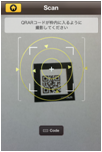
→カメラのレンズが汚れていませんか?一度拭いてみましょう。
→カメラが遠すぎたり近すぎると読み込めない場合があります。コードとの距離をゆっくりと調整してください。
フレームやフィルタといった、写真を加工する設定も、プリセット通りに施されます。
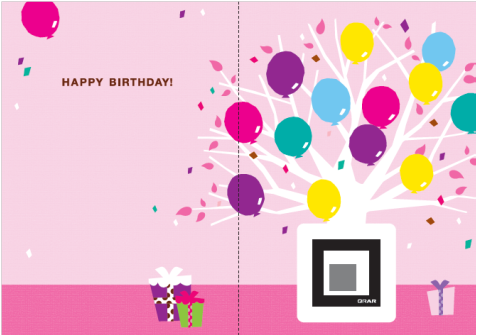
3.作成を続けますか?と聞かれるので「Yes」を選択。
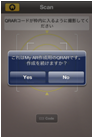
4.使用するフレームを選択。
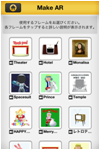
5.フレームを確認。決定ボタンを押します。

6.フレームに合成する動画を撮影または既存の動画を選択。
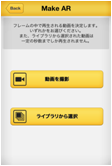
音声も同時に録音されます。
撮影秒数が表示され、カウンターがゼロになると自動的に撮影が終了します。
撮影した動画を確認し、OKなら決定ボタンを押してください。
7.タイトル等の詳細を記入し「この内容で作成」ボタンを押します。
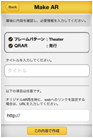
8.説明書の「アニメーションを見るには」の部分を切り離してカードと一緒に封筒に入れて送ってください。
シールの場合は、お好きなハガキ、名刺、ギフトボックスなどに貼ってください。説明ミニシールが便利です。 。動画をうまく撮るコツ
動画の最初と最後は間隔をあけてください。
動画の最初と最後はフレームとうまく合成出来ない事があります。間隔を1秒程度あけて撮ってください。
なるべく大きな声ではっきりとしゃべってください。
スマートフォンのマイクの性能上、なるべく大きな声でしゃべらないと聞こえない場合があります。また、口元をはっきりと動かすことでより相手に伝わりやすくなります。
作成したアニメーションを確認する
1.ボックスをタップ
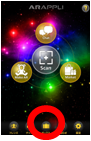
2.My ARをタップ
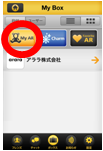
※トップ画面下のお知らせをタップ→AR作成完了のお知らせをタップ→お知らせのPlay からも確認できます。
アニメーションを見るには(ARカード/シールを送られた人)
アニメーションを見るには、MakeARが必要となります。それぞれのマーケットよりダウンロードしてください。1.トップ画面の「Scan」を押します
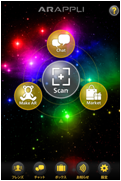
2.QRARコードが枠内に入るように撮影します。
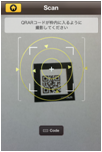
→カメラのレンズが汚れていませんか?一度拭いてみましょう。
→カメラが遠すぎたり近すぎると読み込めない場合があります。コードとの距離をゆっくりと調整してください。
3.アニメーションのダウンロードが始まります。
画面の中にQRARコード全体が入るように、スマートフォンを少し遠ざけてARコンテンツを見てください。アニメーションが見られない・消えてしまう場合は?
→アニメーションはQRARコードを読み取って再生しています。QRARコードが画面内にある状態を保ってください。
→スマートフォンの角度や距離によって反応しにくいケースもありますので、角度や距離を変えたり一度他の所を写してから再度コードを画面内に表示させてみてください。
FAQ(よくある質問)
Q: ARとは何ですか?
A: AR=“Augmented Reality(拡張現実)技術”とは、現実の環境から知覚に与えられる情報に、コンピュータが作り出した情報を重ね合わせ、補足的な情報を与える技術です。例えば、カメラを通してディスプレイに映し出される「現実」のビジュアルに、テキストや画像、3D オブジェクトなど、さまざまな情報を重ね合わせて表示するといった拡張処理が可能です。Q: ARグリーティングカードで何が出来ますか?
A: 自分で撮影した動画と、3DCGアニメーションをアプリで合成し、グリーティングカード(またはシール)に添付して、家族や友人などに送ることができます。受け取った人が、スマートフォンでコードを読み込むと、飛び出すメッセージ動画を見ることが出来ます。Q: アプリのインストールは必ず必要ですか?
A: はい。「MakeAR」をインストールしていないと、動画の作成も閲覧も出来ません。iPhone/iPadの方はAPP Storeから、Androidの方はGoogle plyからアプリをダウンロードください。Q: アニメーションはどうやって作成・閲覧するのですか?
A: アニメーションの作成・閲覧方法についてはこちらをご覧ください。Q: 動画の制限時間はありますか?
A: 動画は20秒を目安に撮影ください。撮影秒数が表示され、カウンターがゼロになると自動的に撮影が終了します。撮影した動画を確認し、OKなら決定ボタンを押してください。あらかじめ撮影していた動画を選択する時、20秒以上の動画は選択出来ない場合がありますのでご注意ください。
Q: コードが読み込めません。
A: カメラのレンズが汚れていませんか?一度拭いてみましょう。カメラが遠すぎたり近すぎると読み込めない場合があります。コードとの距離をゆっくりと調整してください。
インターネットに接続できていますか?ネット環境のよい所でお試しください。
Q: アニメーションが見られない・消えてしまう場合は?
A: アニメーションはQRARコードを読み取って再生しています。QRARコードが画面内にある状態を保ってください。スマートフォンの角度や距離によって反応しにくいケースもありますので、角度や距離を変えたり一度他の所を写してから再度コードを画面内に表示させてみてください。Q: アラプリのユーザー登録が必ず必要ですか?
A: アニメーションを作成する場合には、ユーザー登録が必須です。アニメーションを見るだけの場合は、ユーザー登録をしなくても見ることが出来ます。
Q: アプリでARアニメーションを作成したり見たりするのに、料金が発生しますか?
A: すべて無料でご利用いただけます。ただし、インターネット接続を行う操作があります。インターネット接続には、設定内容およびご契約内容によっては、パケット代が発生することがありますので、ご注意ください
Q: 動画を添付しなおしたいのですが、どうしたらいいですか?
A: TOP画面に戻り「Scan」からもう一度コードを読み込み、同じ作業を繰り返すと上書きができます。Q: 製作者以外でも動画の上書きができますか?
A: いいえ。動画の製作者しか上書きできません。違うユーザーが「Scan」からコードを読み込むと、自動的に再生メニューになり、動画が再生されます。
※MakeARはアララ株式会社が提供するアプリケーションです。
アプリについてのお問い合わせはこちらまで
アララ株式会社
お問い合わせメールアドレス: el@arara.com
アプリについてのQ&A: http://arappli.com/help/


